ไฟล์ของฉันยังคงทำงานอย่างต่อเนื่องบน Samsung Galaxy S9 (แก้ไขได้ง่าย)
สำหรับผู้ที่ได้รับข้อผิดพลาด“ น่าเสียดายที่ไฟล์ของฉันหยุดทำงาน” ใน Samsung Galaxy S9 ของพวกเขาไม่ต้องกังวลเพราะบ่อยกว่านั้นไม่ใช่เพียงปัญหาเล็กน้อย เช่นเดียวกับเจ้าของที่กำลังประสบปัญหาที่คล้ายกัน แต่แทนที่จะได้รับข้อความแสดงข้อผิดพลาดแอพหรือเบราว์เซอร์ไฟล์จะปิดเองในขณะที่ใช้งาน อาการสองข้อนี้เป็นสัญญาณทั่วไปของความผิดพลาดของแอพและคุณอาจสามารถแก้ไขได้ด้วยตัวคุณเองหากคุณยินดีที่จะแก้ไขปัญหาโทรศัพท์ของคุณ
ในบทความนี้ฉันจะแนะนำคุณเกี่ยวกับการแก้ไขปัญหา Samsung Galaxy S9 ของคุณ อันที่จริงฉันจะแบ่งปันกับคุณถึงวิธีแก้ไขปัญหาที่เราใช้เพื่อแก้ไขปัญหานี้ ส่วนใหญ่เวลาที่เกิดปัญหาเช่นนี้ปัญหาเกิดขึ้นกับแอพที่เกิดปัญหา แต่แล้วก็มีสถานการณ์ที่มันเป็นเพียงสัญลักษณ์ของปัญหาที่ร้ายแรงกว่า เราจำเป็นต้องพิจารณาว่าปัญหาคืออะไรเกี่ยวกับเพื่อให้เราสามารถลองกำหนดวิธีแก้ปัญหาที่อาจแก้ไขได้ดีและนั่นคือจุดประสงค์ของโพสต์นี้ ดังนั้นหากคุณเป็นหนึ่งในเจ้าของโทรศัพท์นี้และขณะนี้มีปัญหาที่คล้ายกันอยู่ในใจแล้วให้อ่านต่อเนื่องจากบทความนี้อาจช่วยคุณได้ไม่ทางใดก็ทางหนึ่ง
ก่อนอื่นถ้าคุณมีปัญหาอื่น ๆ กับอุปกรณ์ของคุณให้ลองเรียกดูหน้าการแก้ไขปัญหาของเราเนื่องจากเราได้ระบุปัญหาหลายประการกับอุปกรณ์นี้แล้ว อัตราต่อรองคือเราได้เผยแพร่โพสต์ที่จัดการกับปัญหาที่คล้ายกันแล้ว ลองค้นหาปัญหาที่มีอาการคล้ายกันกับสิ่งที่คุณมีอยู่และรู้สึกอิสระที่จะใช้วิธีแก้ไขปัญหาที่เราแนะนำ หากพวกเขาไม่ได้ผลสำหรับคุณหรือหากคุณยังต้องการความช่วยเหลือของเราให้กรอกแบบสอบถามของเราแล้วกดส่งเพื่อติดต่อเรา
วิธีการแก้ไข Galaxy S9 ที่มีข้อผิดพลาด“ My Files is stop”
ข้อความแสดงข้อผิดพลาด“ น่าเสียดายที่ไฟล์ของฉันหยุดทำงาน” อาจน่ารำคาญมากเพราะอาจส่งผลต่อแอพอื่นเช่นกัน ตัวอย่างเช่นอาจส่งผลกระทบต่อ Facebook ในแง่ที่ว่าเมื่อคุณพยายามอัปโหลดรูปภาพไปยังไทม์ไลน์ของคุณคุณอาจต้องเรียกดูไฟล์ของคุณและไฟล์ของฉันถูกเรียกให้ทำงาน ดังนั้นแม้ว่าคุณจะใช้ Facebook คุณก็ยังอาจได้รับข้อความแสดงข้อผิดพลาดเดียวกันและเชื่อฉันก็ไม่ได้หยุดอยู่แค่นั้น เมื่อพูดถึงนี่เป็นสิ่งที่ฉันแนะนำให้คุณทำเกี่ยวกับปัญหานี้ ...
วิธีแก้ปัญหาแรก: รีบูตเครื่อง Galaxy S9 ของคุณ
หากนี่เป็นครั้งแรกที่ปัญหาเกิดขึ้นกับโทรศัพท์ของคุณและหากคุณยังไม่ได้ลองรีบูตเครื่องโทรศัพท์ของคุณก็เป็นเวลาที่เหมาะสมที่จะทำเช่นนั้นเพราะเป็นไปได้ว่าปัญหาเกิดจากความผิดพลาดเล็กน้อยในระบบเท่านั้น การรีบูตปกติสามารถแก้ไขปัญหาเล็กน้อยได้เกือบทั้งหมดด้วยเฟิร์มแวร์หรือแอพ อย่างไรก็ตามหากไฟล์ของฉันยังคงล่มหลังจากรีบูตให้ลอง Forced Reboot เพื่อรีเฟรชหน่วยความจำของโทรศัพท์และรีโหลดแอพและบริการทั้งหมด
- กดปุ่มลดระดับเสียงและปุ่มเปิดปิดค้างไว้พร้อมกันเป็นเวลา 10 วินาทีหรือมากกว่า
หากปัญหายังคงเกิดขึ้นหลังจากนี้ไปที่ขั้นตอนถัดไป
โพสต์ที่เกี่ยวข้อง:
- วิธีรีบูต Samsung Galaxy S9 ของคุณในเซฟโหมดและถอนการติดตั้งแอปที่มีปัญหา (ขั้นตอนง่าย ๆ )
- วิธีการแก้ไข Galaxy S9“ น่าเสียดายที่โทรศัพท์หยุด” ข้อผิดพลาด [คู่มือการแก้ไขปัญหาครบถ้วนสมบูรณ์]
- วิธีการแก้ไขข้อผิดพลาด“ น่าเสียดายที่ Chrome หยุดทำงาน” Samsung Galaxy S9 แล้ว (ขั้นตอนง่าย ๆ )
- วิธีแก้ไขข้อผิดพลาด Galaxy S9“ น่าเสียดายที่ Facebook หยุดแล้ว” [คู่มือการแก้ไขปัญหา]
- วิธีการแก้ไข Galaxy S9“ น่าเสียดายที่กระบวนการ com.android.phone หยุด” ข้อผิดพลาด [คู่มือการแก้ไขปัญหา]
วิธีที่สอง: เปิดโทรศัพท์ในเซฟโหมด
การเริ่มโทรศัพท์ของคุณในเซฟโหมดจะไม่สามารถแก้ไขปัญหาได้ แต่จะให้ความคิดแก่คุณหากเกิดจากแอปของบุคคลที่สามหรือไม่ ในโหมดนี้แอปพลิเคชันบุคคลที่สามทั้งหมดจะถูกปิดใช้งานชั่วคราวดังนั้นหากข้อผิดพลาดไม่ปรากฏขึ้นหมายความว่ามีแอพหนึ่งหรือสองแอปที่ทำให้ไฟล์ของฉันพัง ค้นหาแอพที่เป็นและถอนการติดตั้ง ที่ควรแก้ไขปัญหา
ต่อไปนี้เป็นวิธีเรียกใช้ Galaxy S9 ของคุณในเซฟโหมด:
- ปิดอุปกรณ์
- กดปุ่มเปิดปิดค้างไว้ผ่านหน้าจอชื่อรุ่นที่ปรากฏบนหน้าจอ
- เมื่อ SAMSUNG ปรากฏบนหน้าจอให้ปล่อยปุ่มเปิด / ปิด
- ทันทีหลังจากปล่อยปุ่มเปิดปิดให้กดปุ่ม ลดระดับเสียง ค้างไว้
- ดำเนินการต่อให้กด ปุ่มลดระดับเสียง ค้างไว้จนกว่าอุปกรณ์จะรีสตาร์ทเสร็จ
- เมื่อ เซฟโหมด ปรากฏขึ้นที่มุมซ้ายล่างของหน้าจอให้ปล่อย ปุ่มลดระดับ เสียง
และนี่คือวิธีถอนการติดตั้งแอพจากโทรศัพท์ของคุณ ...
- จากหน้าจอหลักปัดขึ้นบนจุดที่ว่างเปล่าเพื่อเปิดถาด แอ พ
- แตะ การตั้งค่า > แอ พ
- แตะแอปพลิเคชั่นที่ต้องการในรายการเริ่มต้น
- ในการแสดงแอพที่ติดตั้งไว้ล่วงหน้าให้แตะ เมนู > แสดงแอพระบบ
- แตะ UNINSTALL > ตกลง
การพิจารณาว่าแอปใดที่ทำให้เกิดปัญหามักเป็นความท้าทายสำหรับผู้ใช้หลายคน ดังนั้นคุณต้องถอนการติดตั้งแอพที่คุณเพิ่งติดตั้งก่อนหรือแอพที่คุณติดตั้งก่อนเกิดปัญหา
แนวทางที่สาม: รีเซ็ตไฟล์ของฉัน
เมื่อคุณรีเซ็ตแอปคุณจะนำมันกลับไปสู่การตั้งค่าเริ่มต้นและการกำหนดค่าและยังหมายถึงการลบแคชและข้อมูล ขณะที่ My Files เป็นตัวจัดการไฟล์และเบราว์เซอร์ไฟล์และข้อมูลอื่น ๆ ของคุณที่เก็บไว้ในที่เก็บข้อมูลภายในหรือการ์ด SD ของโทรศัพท์จะไม่ได้รับผลกระทบหรือถูกลบเมื่อคุณรีเซ็ต ดังนั้นขั้นตอนต่อไปนี้ปลอดภัยสำหรับไฟล์ของคุณ แต่มีประสิทธิภาพมากหากปัญหานี้เกิดขึ้นกับแอพเท่านั้น:
- จากหน้าจอหลักให้แตะและปัดขึ้นหรือลงเพื่อแสดงแอพทั้งหมด
- จากหน้าจอหลักนำทาง: การตั้งค่า > แอ พ
- แตะ ตัวจัดการแอป
- ค้นหาจากนั้นแตะ ไฟล์ของฉัน
- แตะที่ จัดเก็บ
- แตะ CLEAR CACHE
- แตะ ข้อมูลที่แคช
- แตะ CLEAR
เปิดไฟล์ของฉันหลังจากทำสิ่งนี้เพื่อดูว่าปัญหายังคงเกิดขึ้นหรือไม่และยังคงมีปัญหาอยู่ให้ลองขั้นตอนถัดไป
วิธีที่สี่: รีเซ็ตการตั้งค่าทั้งหมด
ด้วยการรีเซ็ตการตั้งค่าทั้งหมดในโทรศัพท์ของคุณคุณจะนำมันกลับไปสู่การตั้งค่าจากโรงงานโดยไม่ต้องลบไฟล์และข้อมูลที่เก็บไว้ในที่จัดเก็บข้อมูลภายใน โดยทั่วไปจะมีผลเต็มรูปแบบของการรีเซ็ตต้นแบบกับคุณโดยไม่ต้องผ่านความยุ่งยากในการสำรองไฟล์และข้อมูลของคุณและเรียกคืนหลังจากการรีเซ็ต
- เปิดแอปการตั้งค่า
- แตะการจัดการทั่วไป
- แตะรีเซ็ต
- แตะรีเซ็ตการตั้งค่าทั้งหมด
- แตะปุ่มรีเซ็ตการตั้งค่า
หากปัญหายังคงเกิดขึ้นหลังจากนี้คุณไม่มีทางเลือกอื่นนอกจากทำการรีเซ็ตโทรศัพท์ของคุณ
วิธีที่ห้า: ทำการรีเซ็ตต้นแบบ
หากนี่เป็นปัญหากับเฟิร์มแวร์การรีเซ็ตจะสามารถแก้ไขได้ จากประสบการณ์การรีเซ็ตจะสามารถแก้ไขปัญหาได้เสมอ แต่เราไม่แนะนำทันทีเนื่องจากคุณอาจสูญเสียไฟล์สำคัญบางอย่าง ถึงจุดนี้คุณต้องทำมันเพื่อให้โทรศัพท์ของคุณทำงานได้อย่างสมบูรณ์แบบอีกครั้ง ดังนั้นสำรองไฟล์และข้อมูลทั้งหมดของคุณแล้วทำตามขั้นตอนเหล่านี้:
- ปิดอุปกรณ์
- กดปุ่มเพิ่ม ระดับ เสียงและปุ่ม Bixby ค้างไว้จากนั้นกดปุ่มเปิด / ปิดค้างไว้
- เมื่อโลโก้ Android สีเขียวแสดงขึ้นให้ปล่อยปุ่มทั้งหมด ('การติดตั้งการอัปเดตระบบ' จะปรากฏขึ้นประมาณ 30 - 60 วินาทีก่อนที่จะแสดงตัวเลือกเมนูการกู้คืนระบบ Android)
- กดปุ่ม ลดระดับ เสียงหลาย ๆ ครั้งเพื่อไฮไลต์ 'ล้างข้อมูล / รีเซ็ตค่าจากโรงงาน'
- กดปุ่ม Power เพื่อเลือก
- กดปุ่ม ลดระดับ เสียงจนกระทั่ง 'ใช่ - ลบข้อมูลผู้ใช้ทั้งหมด' จะถูกเน้น
- กดปุ่ม Power เพื่อเลือกและเริ่มต้นการรีเซ็ตต้นแบบ
- เมื่อการรีเซ็ตต้นแบบเสร็จสมบูรณ์ระบบ 'เริ่มระบบใหม่ทันที' จะถูกเน้น
- กดปุ่มเปิดปิดเพื่อรีสตาร์ทอุปกรณ์
ฉันหวังว่าคู่มือการแก้ไขปัญหานี้สามารถช่วยคุณได้ หากคุณมีปัญหาอื่น ๆ ที่คุณต้องการแบ่งปันกับเราอย่าลังเลที่จะติดต่อเราหรือแสดงความคิดเห็นด้านล่าง

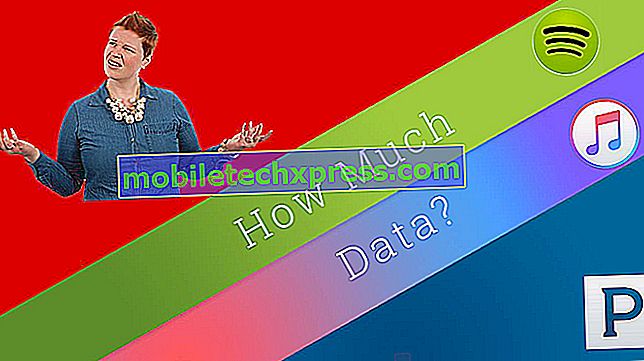




![วิธีแก้ไข Samsung Galaxy S5 ที่จะไม่เปิด [คู่มือการแก้ไขปัญหา]](https://uploads.mobiletechxpress.com/wp-content/android/953/how-fix-samsung-galaxy-s5-that-won-t-turn.png)
![วิธีแก้ไขปัญหาทั่วไป HTC One M8 และข้อผิดพลาด [ตอนที่ 23]](https://uploads.mobiletechxpress.com/wp-content/android/687/how-fix-common-htc-one-m8-problems-2.jpg)
![Samsung Galaxy Note 3 ปัญหาข้อผิดพลาดข้อบกพร่องการแก้ปัญหาและการแก้ไขปัญหา [ตอนที่ 72]](https://uploads.mobiletechxpress.com/wp-content/android/810/samsung-galaxy-note-3-problems-2.jpg)